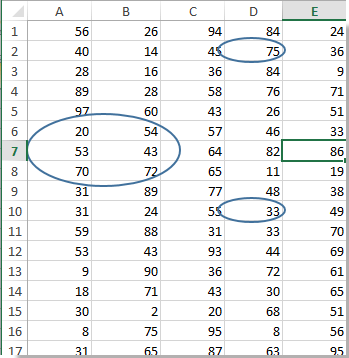, til at køre rundt en celle, du har brug for at indsætte en oval form.,, 1.klik, indsæt >, profiler, og udvælge, ovale form fra den grundlæggende former, punkt på listen.se skærmbillede:,,,,, 2.gøre det til at køre rundt i cellen, du har brug for.se skærmbillede:,,,,, 3.højreklik på formen og udvælge, format, form, fra sammenhæng menu.,,,,, 4.i det format, form, dialog (eller format form, pane), klik, fyld, tab, og trække pilen, gennemsigtighed, retten til at være sikker på, 100%, viser i tekstboks.se skærmbillede:,,,,, 5.tæt på dialogen.nu kan du se, der er en cirkel omkring cellen.,,,,,, tip: ved misligholdelse, form vil bevæge sig, og resize med mobil.,,,,,,,, cirkel omkring en celle med vba,,, hvis du vil hurtigt cirkel omkring en celle, du kan bruge vba kode.,, 1.vælg den celle, vil du cirkel og presse, alat + f11, nøgler sammen for at åbne den, microsoft visual basic for ansøgninger, vindue., 2.klik, indsæt >, modul og kopi følge vba kode til op vindue.,,, vba: cirkel omkring en celle,.,,, - drawcircle()'updateby20141105 dim arng som range dim workrng som intervalsættet workrng = anvendelse. udvælgelsen for hver arng i workrng. områder med arng x = arng. højde * 0,1 y = arng. bredde * 0,1 application.activesheet.ovals.add top: =. top - x, venstre: =. venstre - y, _ højde: =. højde + 2 * x, bredde: =. bredde + 1,5 * y med anvendelsen. activesheet. ovaler (activesheet. ovaler. tæl). interior.colorindex = xlnone. shaperange.line.weight = 1,25 ende med at ende med næste workrng.select ende afrika, 3.presse, f5, centrale eller klik, løb, knap til at løbe vba kode, de udvalgte celle er fremhævet.,,, tips:,,,,,,, stk. 1, hvis de vælger flere tilstødende celler i det første skridt, det andet vil macro cirkel omkring disse celler sammen.,, (2) hvis de vælger flere ikke - tilgrænsende celler i det første skridt, det andet vil macro cirkel omkring hver celle,,,,,, individuelt.
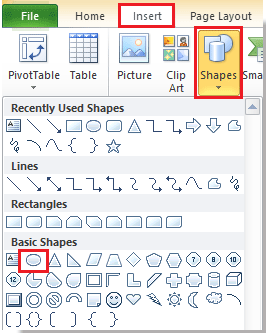
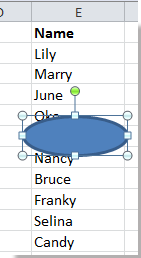
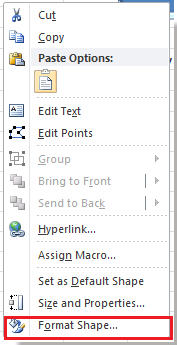

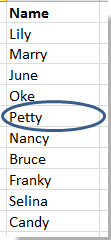
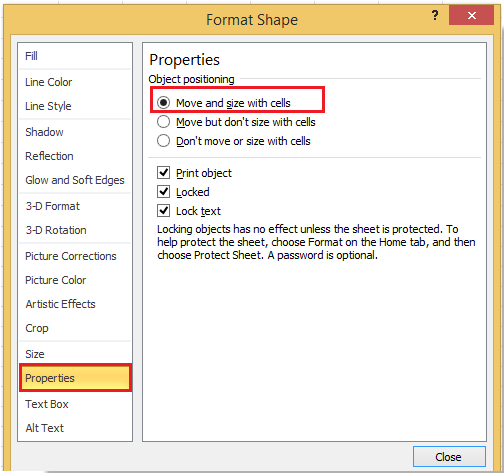
![]()